tässä opetusohjelmassa, minä näytän sinulle askel askeleelta ohjeet konfigurointiin reverse DNS lookup zones-ja PTR-Tietueet Windows Server 2016.
Reverse lookup-vyöhykkeitä käytetään IP-osoitteiden selvittämiseen palvelinnimelle. Käänteisen etsinnän vyöhykkeiden toimiakseen ne käyttävät PTR-tietuetta, joka tarjoaa alueen IP-osoitteen kartoituksen isäntänimeen.
esimerkiksi, voin etsiä IP 10.1.2.88: n ja nähdä, että se ratkaisee isäntänimen ”nodaway”., Ilman käänteistä etsintäaluetta ja PTR-ennätystä en pystyisi tähän.
Tarvitsetko oikeasti Reverse Lookup-vyöhykkeitä ja PTR-levyjä?
Jokainen verkko on erilainen, joten se riippuu. Ellei sinulla ole omaa sähköpostipalvelinta tai jos sinulla on sitä vaativa sovellus, sitä ei välttämättä tarvita.
vaikka niille ei olisi vaatimuksia, suosittelen silti niiden perustamista, koska ne ovat erittäin hyödyllisiä vianmäärityksessä. Voit lukea lisää tästä minun DNS Best Practices guide.,
Miten Määrittää Reverse Lookup Zones Windows Server 2016
Nämä vaiheet ovat hyvin samankaltaisia eri puolilla muut kaikki server-versiot server-versiot (2008, 2012).
Askel 1: Avaa DNS-Hallinta-Konsoli
Windows Server 2016 kirjoita DNS-hakukenttään nopeasti löytää DNS-konsoli.
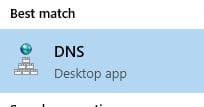
Vaihe 2: Luo Uusi Reverse Lookup Zone
DNS-konsolin oikealla klikkaa ”Reverse Lookup Zones” ja Valitse ”Uusi Alue”
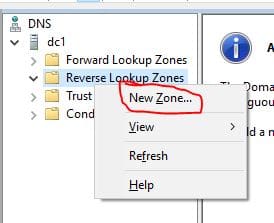
Tästä alkaa uusi alue wizard.,
Vaihe 3: Valitse Zone Type (New Zone Wizard)
Zone Type-sivulla valitse Ensisijainen Vyöhyke
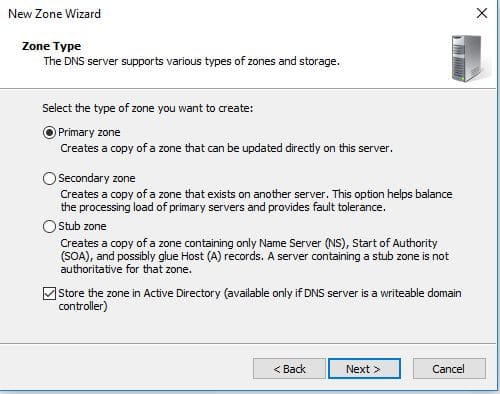
Valitse jäljitellä kaikki DNS-palvelimet käynnissä toimialueen ohjauskoneet tällä alalla.
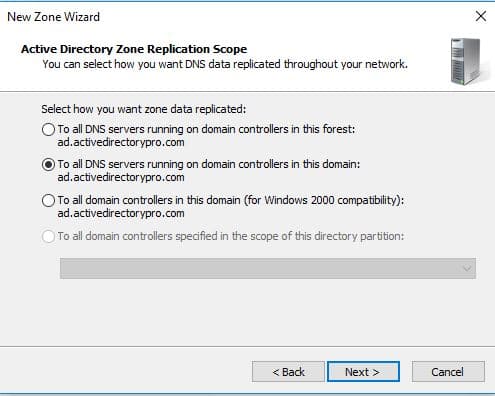
Valitse IPv4 tai IPv6, sillä tämä demo asetan IPv4.
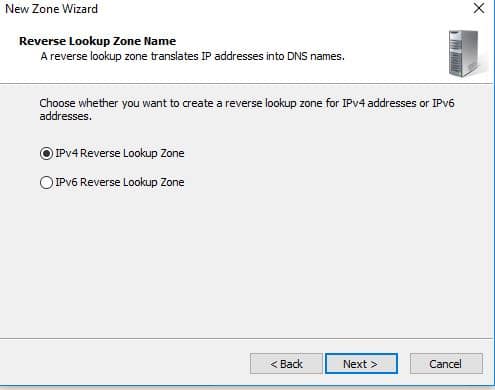
Nyt, kirjoita käynnistä-aliverkon verkon toiminta-alueella.
tätä demoa varten perustan vyöhykkeen subnetille 192.168.0.0 / 24.
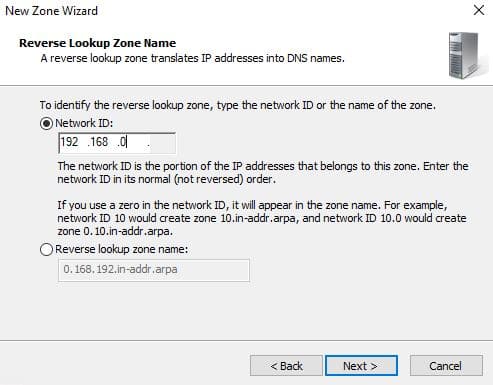
Valitse dynaaminen päivitys-vaihtoehto.,
suosittelen poiminta ensimmäinen vaihtoehto ”Salli vain suojatut dynaaminen päivitykset”
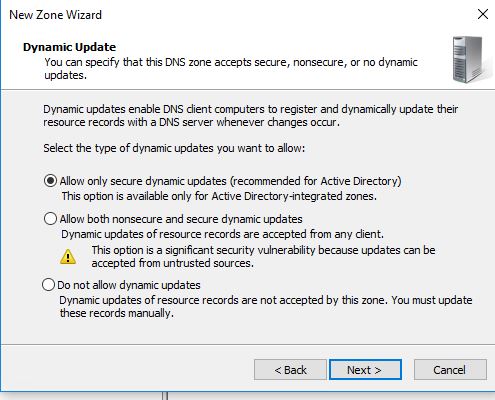
Joka täydentää wizard, valitse valmis,
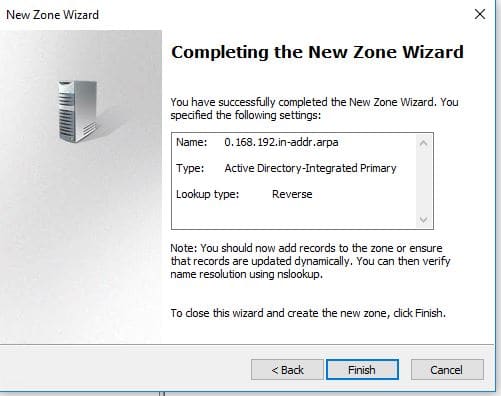
Varmista, Reverse Lookup Zone
Takaisin DNS-konsoli klikkaa ”Reverse Lookup Zone”
en voi nyt nähdä uusi alue listattu. Aliverkossa näkyy taaksepäin, mikä on normaalia.
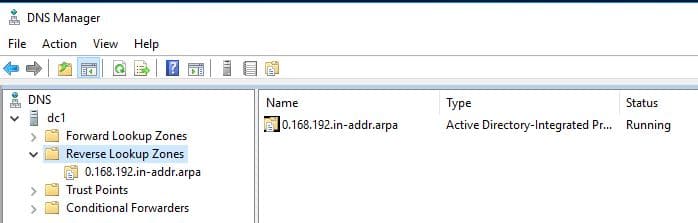
Nyt olen klikkaa 0.168.192.vuonna.os.,arpa zone voit tarkastella reocrds
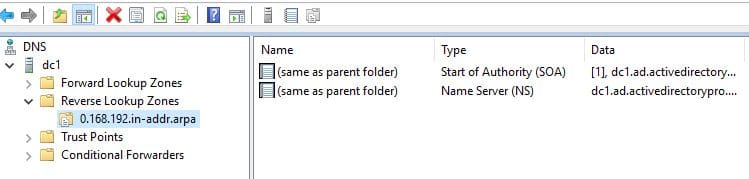
toistaiseksi minulla on vain SOA ja NS resource records, ei PTR-tietueet.
kun asiakkaat alkavat dynaamisesti päivittää DNS: ää PTR-tietueiden pitäisi alkaa populoida. Voit myös manuaalisesti luoda PTR-tietueita järjestelmille, joita ei ole määritetty dynaamisesti päivittämään.
miten PTR-tietueita luodaan
Lets walk through manual creating a PTR record. Tätä tarvitaan vain, jos järjestelmää ei ole määritetty dynaamisesti päivittämään. Näin voi olla järjestelmissä, joissa on staattisia IP-osoitteita kuten palvelimia.,
napsauta hiiren kakkospainikkeella vyöhyke ja valitse ”Uusi Pointer (PTR)”
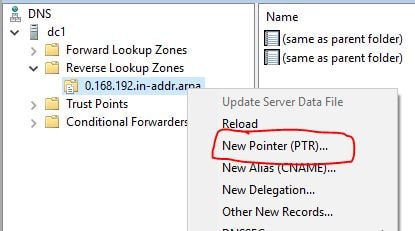
Kirjoita palvelimen IP-Osoite ja Isännän nimi-kenttiin ja napsauta OK.
i ’ m creating a record for IP, 192.168.0.206 with the hostname of pc1.
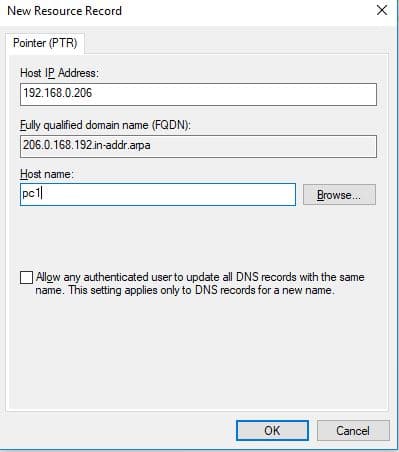
Takaisin DNS-konsoli näen PTR lueteltu.

Miten Tarkistaa, PTR Toimii
tarkistaa PTR toimii avata PowerShell (komentorivi toimii myös).
type nslookup ja sen jälkeen IP, jonka haluat etsiä.,
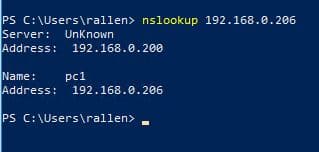
Voit nähdä kuvassa yllä IP palasi hostname PC1.
siinä kaikki.
aika helppo oikea?
Suositeltava Työkalu: SolarWinds Server & Application Monitor
![]()
Tämä apuohjelma on suunniteltu Seurata Active Directory ja muita kriittisiä palveluita, kuten DNS – & DHCP. Se nopeasti paikalla domain controller kysymyksiä, estää replikaatio epäonnistumisia, seurata epäonnistuneita logon yrityksiä ja paljon muuta.,
What I like best about SAM is it ’ s easy to use dashboard and alerting features. Sillä on myös kyky seurata virtuaalikoneita ja tallennustilaa.
lataa ilmainen kokeiluversio täältä
Leave a Reply